
Profilok megjelenítése
Megmutatjuk, hogyan testre szabhatja a Brani csomagok megjelenítését az alkalmazottak számára - csak azt látják majd, amit Ön állított be, és nem látnak semmi olyan extrát, amire nincs szükségük, vagy amit nem használnának. Elmagyarázzuk, hogyan hozhat létre új nézetprofilokat, és hogyan használhatja azokat.
Megmutatjuk, hogyan testre szabhatja a Brani csomagok megjelenítését az alkalmazottak számára - csak azt látják majd, amit Ön állított be, és nem látnak semmi olyan extrát, amire nincs szükségük, vagy amit nem használnának. Elmagyarázzuk, hogyan hozhat létre új nézetprofilokat, és hogyan használhatja azokat.
Új felhasználó beállítása
Kattintson az e-mail címére az adminisztrációnkban a jobb felső sar okban. Itt lehetősége van új felhasználó felvételére a Felhasználók kezelése menüponton keresztül. A felhasználót a kívánt módon állíthatod be, letilthatod azoknak az oldalaknak a megjelenítését, amelyekhez nem szeretnéd, hogy a munkavállaló hozzáférjen.
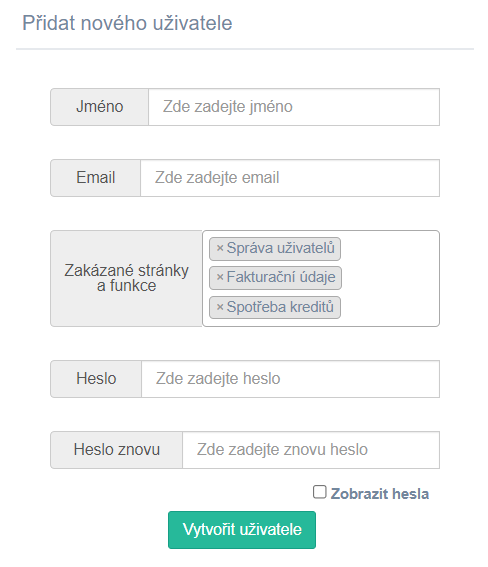
Ezután a Brani Packagers beállításai között beállított összes felhasználó látható lesz a Beállítások alatt, az első Nézet lapon, a Profilok megtekintése alatt. Mobil eszközön ez így néz ki Brani Balič a testreszabott nézetprofilok nélkül a következőképpen:
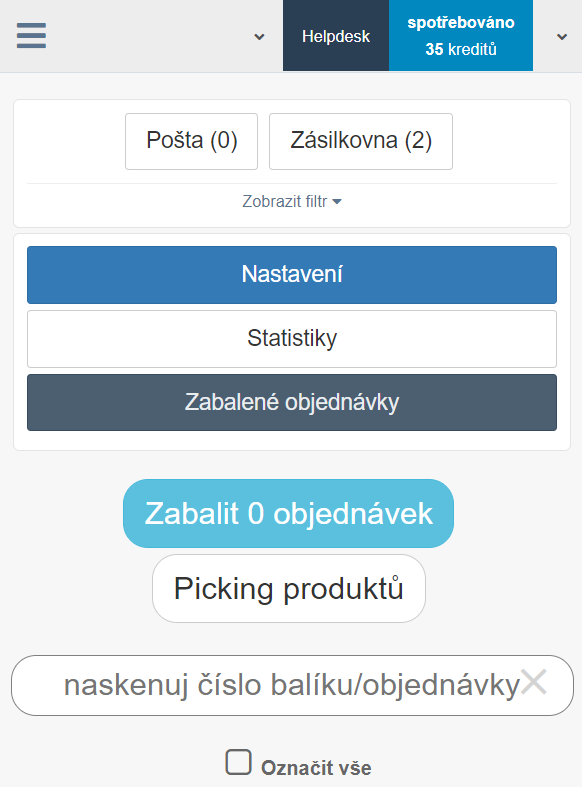
Rengeteg gomb, funkció van, és ez nem egészen ideális. Megmutatjuk, hogyan lehet testre szabni a profilt és beállítani egy adott felhasználónak, például egy komissiózónak és egy feladónak.
Új profil létrehozása
Először új profilokat kell létrehoznia. Minden profil úgy van beállítva, ahogyan Önnek szüksége van rá. Kitölti a profil nevét, és beállítja az egyéb beállításokat. A jobb oldali menüt a sorrendlistában megjelenítve tarthatja, elrejtheti, vagy egy minimalizált menüt jeleníthet meg. Korlátozhatja a menü csak bizonyos részeinek megjelenítését , például csak a Csomagolt rendelések és a Rendelésfelvétel megjelenítését.
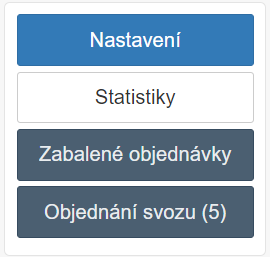
Lehetőség van a szűrőbeállítások módosítására is. Lehetőség van a szűrő elrejtésére vagy csak bizonyos szűrők megjelenítésére(például csak a Cseh Posta rendelési szűrője). Bekapcsolhatja azt a funkciót, hogy egy szűrőt mindig ki kell választani, ez megakadályozza a szűrő kikapcsolását, és nem jeleníti meg a csomagolásra kész rendelések listáját. Így véletlenül elküldhet egy olyan megrendelést, amelyet még nem akart elküldeni. Azt is letilthatja, hogy a felhasználó szerkeszthesse a szűrőt.

Más gombokat is elrejthet , illetve elrejtheti a rendelési listát. Ha elrejti a keresőmezőt, a rendeléskeresés továbbra is működőképes marad. Ha beolvassa a rendelés kódját, a rendelés megjelenik.

Profil a picker számára
Profil kialakítás a szedőhöz. Miután elkészültek az új profilbeállítások, erősítse meg a beállításokat a Mentés gombbal.
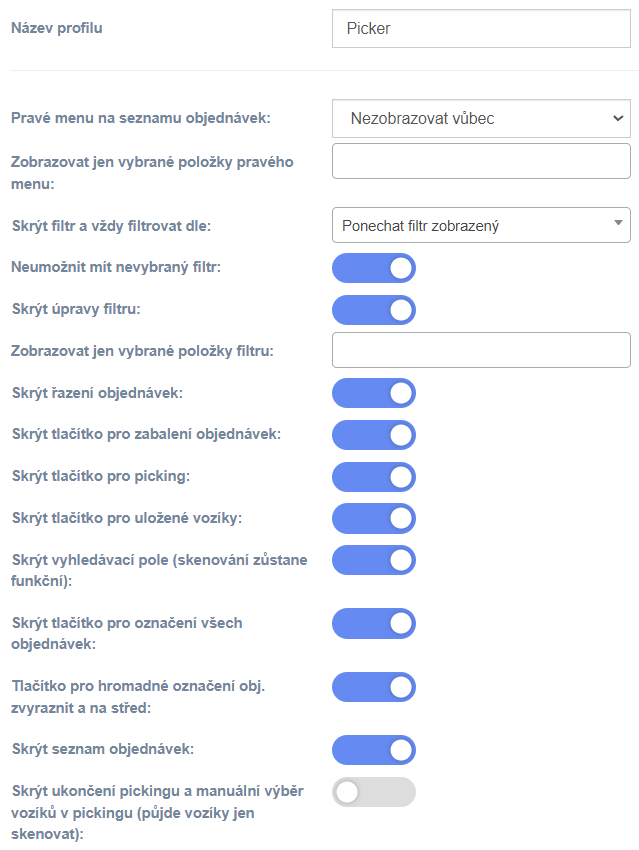
A következő profilja: Expediter
Profil kialakítása a gyorsító számára. Miután elkészült az új profilbeállításokkal, erősítse meg a beállításokat a Mentés gombbal.
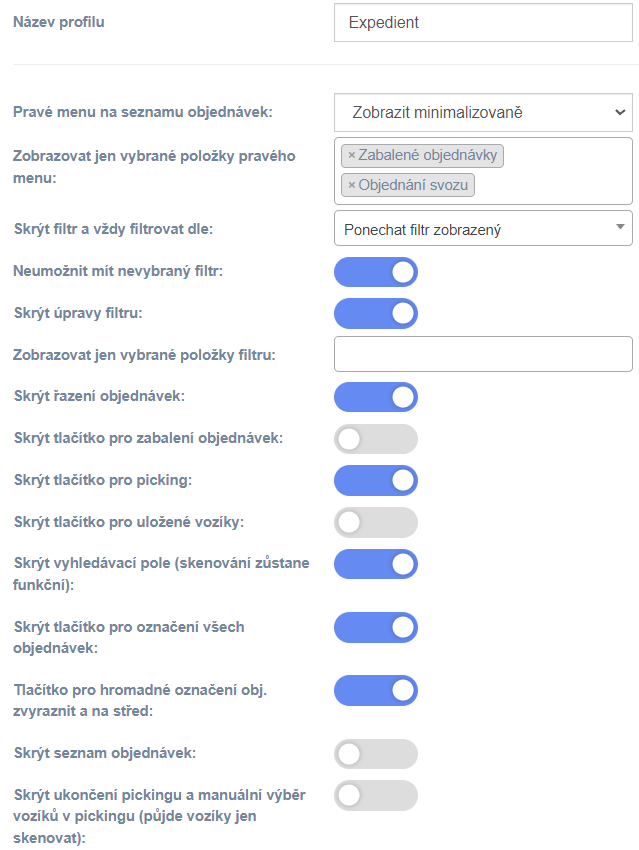
Kitárolás gomb
A Brani Packers oldalon a Műveletek lapon beállíthatja, hogy mi történjen, amikor beolvas egy megrendelést - válassza a Megrendelés csomagolását közvetlenül elkezdeni lehetőséget. Adja meg az ömlesztve csomagolandó megrendelések számát, vagy adjon meg egy maximális súlyt a csomagoláshoz. Lehetőség van arra, hogy minden felhasználó számára külön-külön adja meg a megrendelések számát vagy a maximális súlyt, ahol a nők csak a könnyebb megrendeléseket csomagolják. Az ömlesztett rendelések felszedése utáni műveletként állítsa be a Menj a rendelések felszedésére.
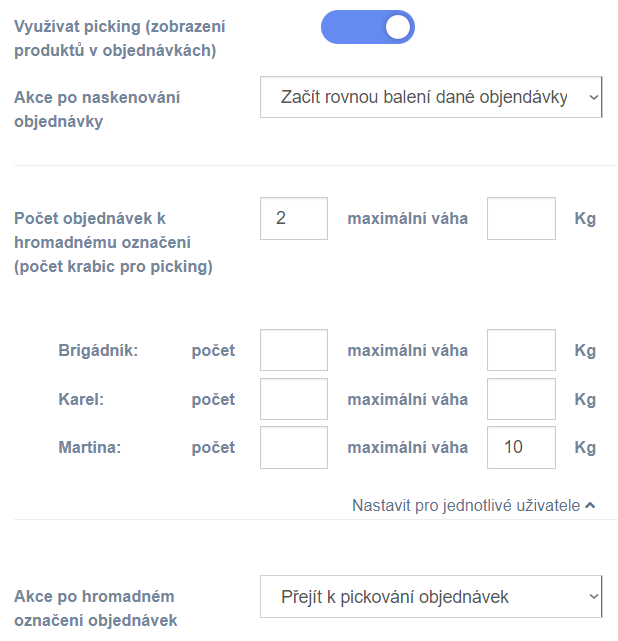
Ezután nyomja meg a komissiózó gombot, hogy megjelölje a két rendelést, és egyenesen a komissiózásra lépjen.

Erősítse meg a kész beállításokat a Brani Packager Actions lapján a Save (Mentés) gombbal. Most már hozzárendelheti a létrehozott konkrét profilokat az egyes felhasználókhoz , térjen vissza a Nézet lapra.

Miután hozzárendelte a nézeti profilokat az egyes felhasználókhoz. Erősítse meg újra a beállításokat a Mentés gombbal.
Választó nézet
Ha a választó most megnyílik Brani Csomagolók, csak a komissiózó gombot fogják látni, amelyre rákattintanak , és azonnal elmehetnek , hogy kivegyék az árut a raktárból.

A nézet mostantól tisztább a választó számára , és nem kell megjelenítenie az eszköz más részeit a kitároláshoz.
Ez lehetővé teszi a nézetprofilok testreszabását az összes felhasználó számára. Arra is lehetősége van, hogy csak egy bizonyos szűrőt rendeljen a választóhoz, például csak Zásilkovnát válassza ki.
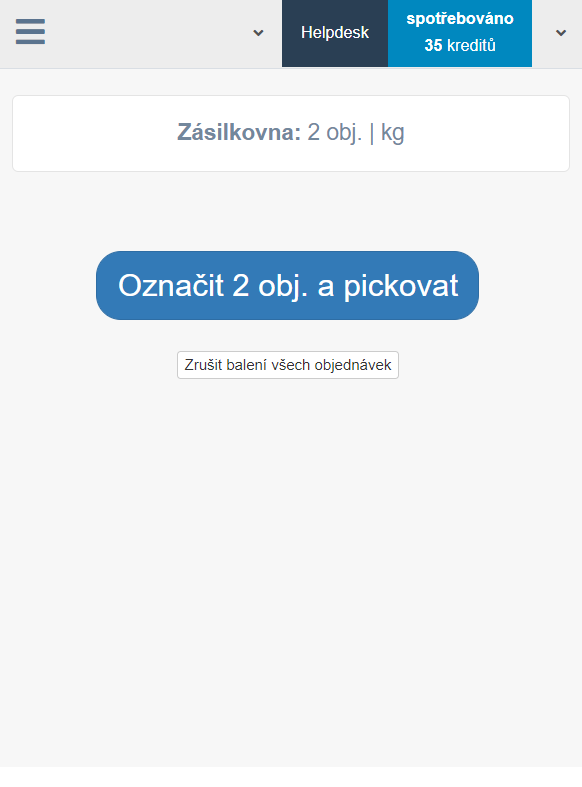
Expedíciós nézet
Ha a feladó most megnyitja Brani A csomagolók a pickerrel ellentétben extra kosarakat tárolnak a nézetben. Az expedíciósnak csak velük kell dolgoznia. Ha az előtte lévő szedő már felvette az összes megrendelést, a diszpécser kinyitja a tárolt kosarat , és elkezdheti csomagolni.
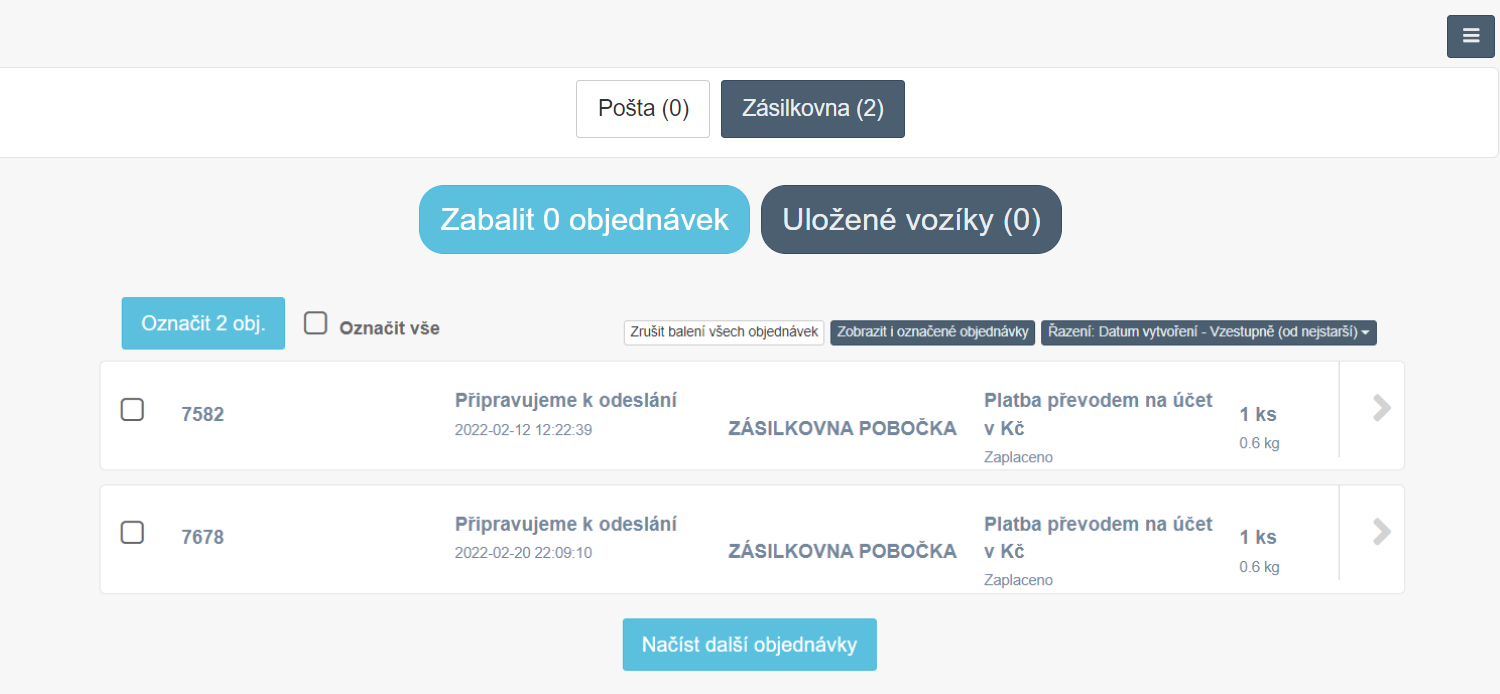
Ezenkívül az Expedient egy minimalizált menüvel rendelkezik a jobb felső sarokban, ahol csak a csomagolt megrendeléseket és az átvételi megbízásokat látja. Ez lehetővé teszi számukra, hogy ellenőrizzék a csomagolt megrendeléseket, vagy szükség szerint visszatérjenek hozzájuk.
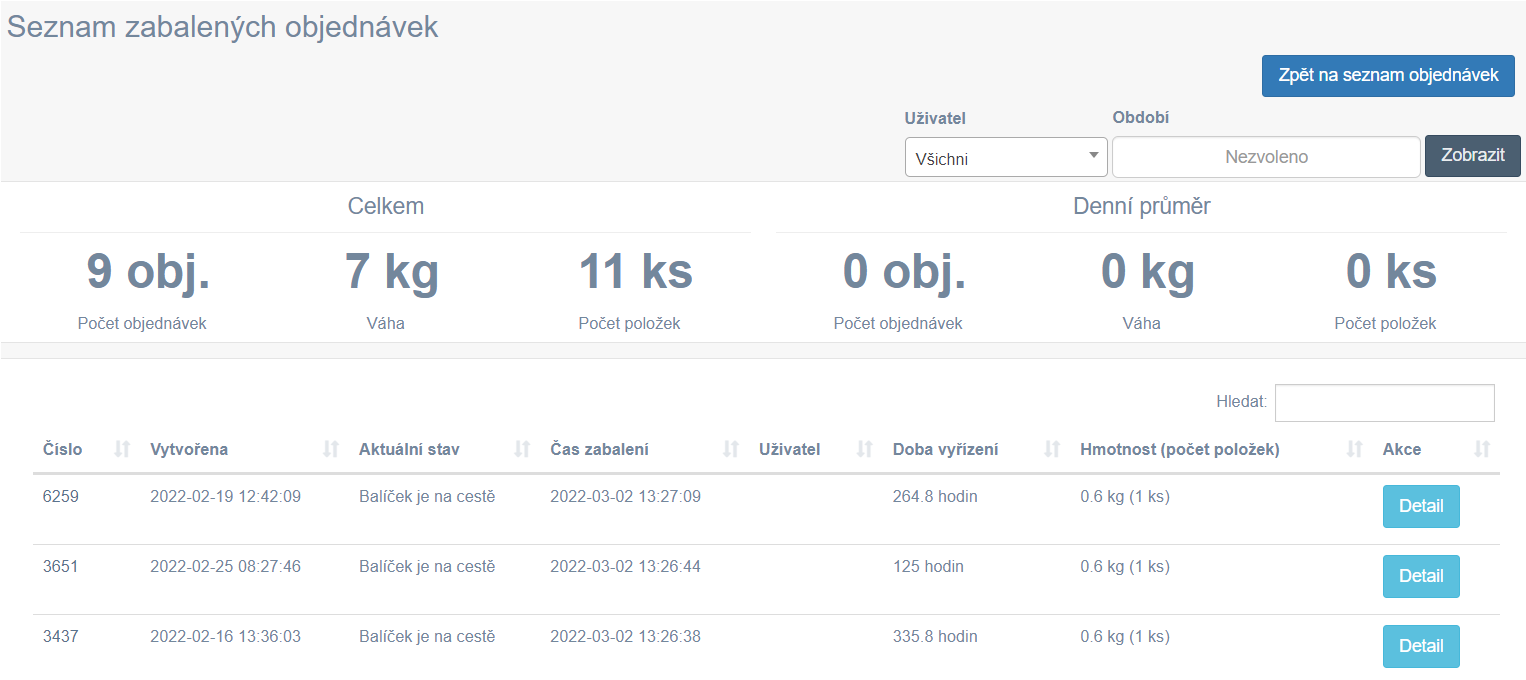
És olyan csomagokat is ellenőrizhet, amelyeknek nincs ütemezett átvétele, vagy akár átvételt is rendelhet.
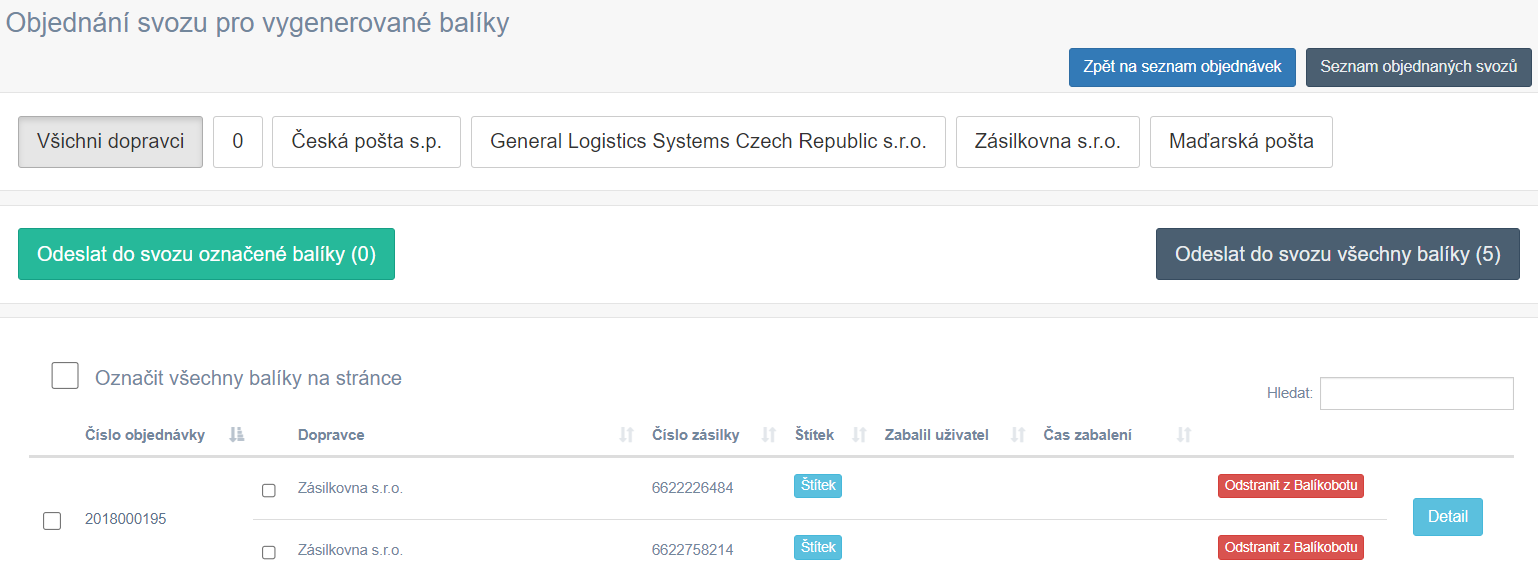
A profilok hozzárendelésekor ügyeljen arra, hogy véletlenül ne rendeljen magának egy szedőt, és ne akadályozza meg, hogy a módosítások mentése után hozzáférjen a Brani Packer beállításaihoz . Ha ez történik, írja át a .../package/ és /eshop_id/... közötti url listát beállításokra, azaz .../package/settings/eshop_id/..., vagy lépjen kapcsolatba velünk, segítünk.
A nézet bizonyos részeinek elrejtése nem jelenti azt, hogy a felhasználók nem érhetik el azokat. A profilnézeteket arra használják , hogy a nézetet az egyes felhasználókra szabják, valamint hogy a nézetet mobileszközökön optimalizálják, és megkönnyítsék a munkát az Ön és alkalmazottai számára.
Ha bármilyen kérdése van, kérjük, forduljon hozzánk a brani e-mail címen.

Szívesen bemutatjuk Önnek az eszközt, kötelezettség nélkül.
Ha az útmutatók nem elégségesek Önnek, akkor ingyenes konzultációs hívást kérhet. Töltse ki az űrlapot, és mi visszahívjuk Önt.
2 munkanapon belül válaszolunk Önnek.
A rendszert a gyakorlatban fogjuk bemutatni.
Válaszolni fogunk a kérdéseire.

A lehető leghamarabb jelentkezünk. Általában 24 órán belül.




